พิมพ์รายงานกระดาษทำการ ใน PEAK
กระดาษทำการ (Worksheet) เป็นเครื่องมือสำคัญสำหรับนักบัญชีในการรวบรวมและกระทบยอดข้อมูลจากงบทดลอง, งบกำไรขาดทุน และงบแสดงฐานะการเงินไว้ในที่เดียว เพื่อเตรียมความพร้อมก่อนการปิดบัญชี การ พิมพ์รายงานกระดาษทำการ จากโปรแกรม PEAK จะช่วยให้คุณเห็นภาพรวมของตัวเลขทั้งหมดในรูปแบบไฟล์ Excel ที่ง่ายต่อการตรวจสอบและปรับปรุงรายการต่างๆ บทความนี้จะแนะนำวิธีการพิมพ์รายงานดังกล่าวอย่างละเอียด
1. ไปที่เมนูรวมรายงานเพื่อ พิมพ์รายงานกระดาษทำการ
ไปที่เมนู บัญชี > รวมรายงาน จากนั้นในหัวข้อ “รายงานเกี่ยวกับบัญชี” ให้เลือก รายงานกระดาษทำการ

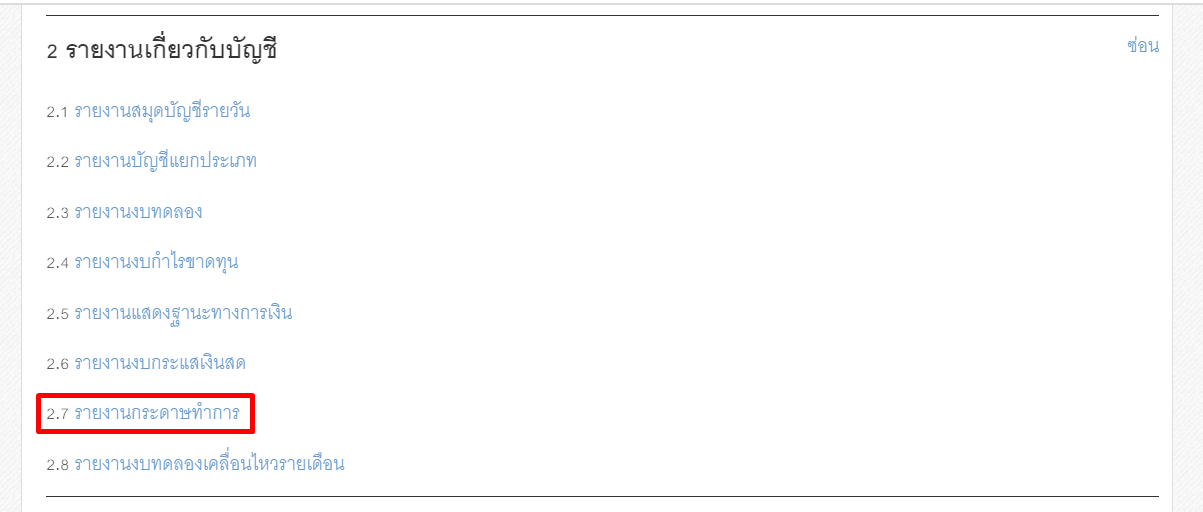
2. กำหนดเงื่อนไขเพื่อ พิมพ์รายงานกระดาษทำการ
ระบบจะแสดงหน้าต่างขึ้นมาให้ระบุช่วงเวลาที่ต้องการพิมพ์รายงาน หากต้องการให้แสดงผังบัญชีย่อย (เช่น รหัสผู้ติดต่อ, รหัสสินค้า/บริการ, รหัสช่องทางการเงิน, เลขที่เช็ค) ให้ติ๊กเลือกที่ช่อง “บัญชีย่อย” จากนั้นกดปุ่ม พิมพ์รายงาน
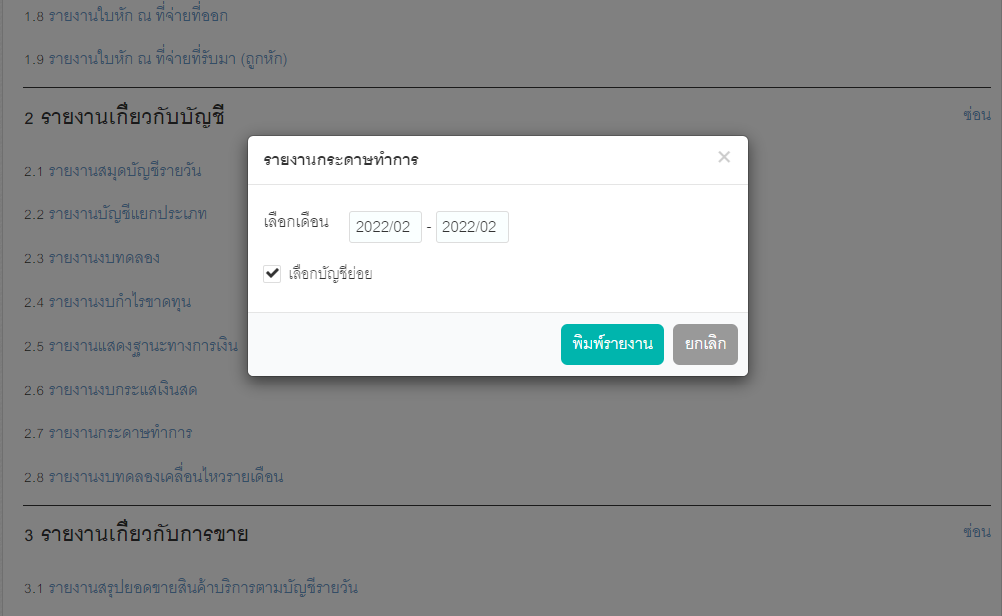
3. เลือกช่องทางรับไฟล์รายงาน
เมื่อกดปุ่มพิมพ์รายงานจะมีหน้าต่างขึ้นให้ระบุว่าต้องการดาวน์โหลด หรือส่งรายงานไปทางอีเมล
4. การดาวน์โหลดผ่านการแจ้งเตือน
จะเป็นการดาวน์โหลดลงกระดิ่งที่อยู่มุมขวาบน ซึ่งเมื่อกด “ดาวน์โหลด” แล้ว ให้ไปคลิกที่กระดิ่งทางมุมขวาบน เพื่อดาวน์โหลดรายงานลงเครื่องคอมพิวเตอร์
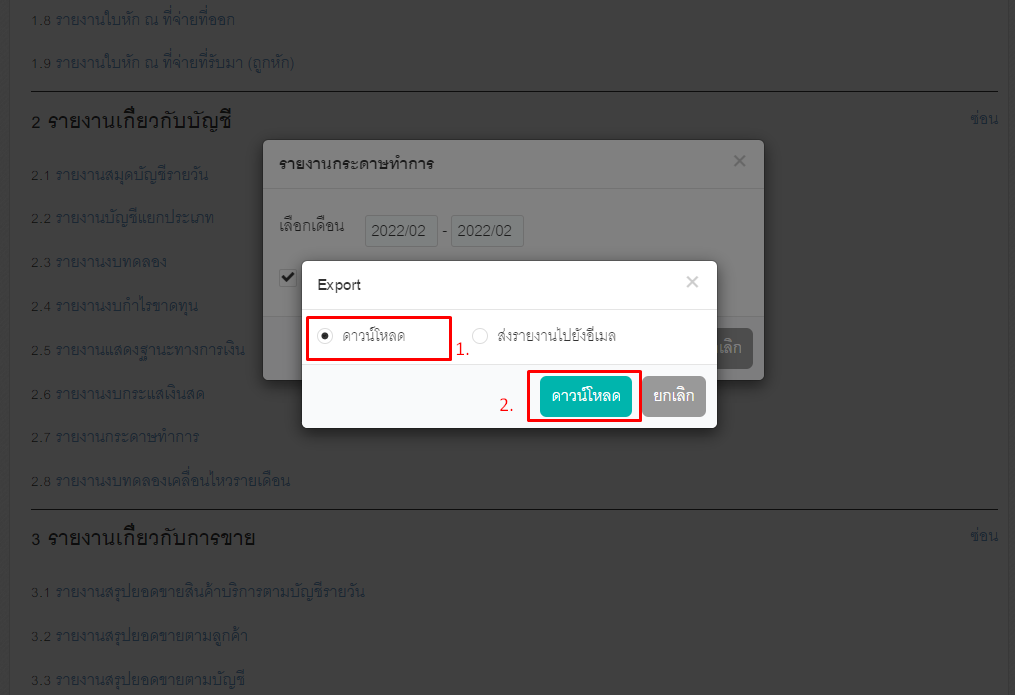
5. การส่ง พิมพ์รายงานกระดาษทำการ ไปยังอีเมล
จะมีหน้าต่างขึ้นให้ระบุอีเมลที่ต้องการรับรายงาน เมื่อทำการระบุช่องทางการรับรายงานแล้ว ให้กดปุ่ม ส่งรายงาน

– จบขั้นตอนพิมพ์รายงานกระดาษทำการ –